
Peter Holmes
0
3056
547
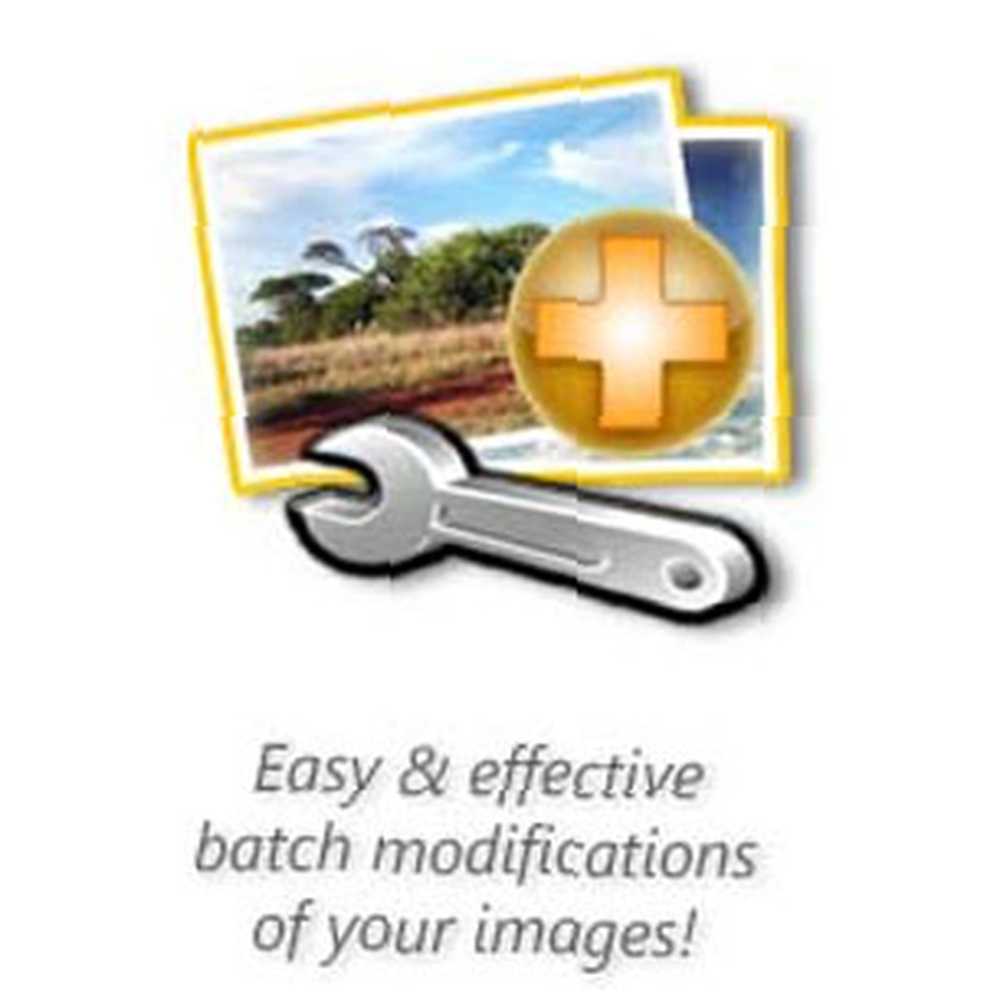 Přesně tak Snadný modifikátor obrazu popisuje sám sebe. Proč ale zkoumáme další program pro úpravu obrázků? Není tam žádný les? Jistě ... ale nemyslíte si, že se občas vyplatí podívat se na některé z těch opravdu dobrých. Koneckonců, přestala byste se dívat na hezkou dívku jen proto, že je ve vašem městě jejich populace!
Přesně tak Snadný modifikátor obrazu popisuje sám sebe. Proč ale zkoumáme další program pro úpravu obrázků? Není tam žádný les? Jistě ... ale nemyslíte si, že se občas vyplatí podívat se na některé z těch opravdu dobrých. Koneckonců, přestala byste se dívat na hezkou dívku jen proto, že je ve vašem městě jejich populace!
Easy Image Modifier má další výhodu - přichází dobře doporučeno od naší legie čtenářů a to mu umožnilo najít místo v našem seznamu nejlepších přenosných aplikací. A když naši čtenáři řeknou, že je něco dobré, věnujeme pozornost. Když přejdete na stránku Nejlepší přenosné aplikace, uvidíte, že je v dobré společnosti s IrfanView, Inkscape a GIMP.
Vezměte prosím na vědomí, že Easy Image Modifier není editor obrázků ... jsou to úplně jiné plemeno. Easy Image Modifier může být přenosný a malý (489 kB), ale přináší všechny výhody skvělých přenosných aplikací - jednoduchost a efektivitu použití. Podporuje také více jazyků a nabízí 32bitové a 64bitové varianty pro Windows.
Pojďme tedy testovací nástroj vyzkoušet a uvidíme, jestli si zaslouží místo v síni slávy.
Věci, které můžete udělat s Easy Image Modifier
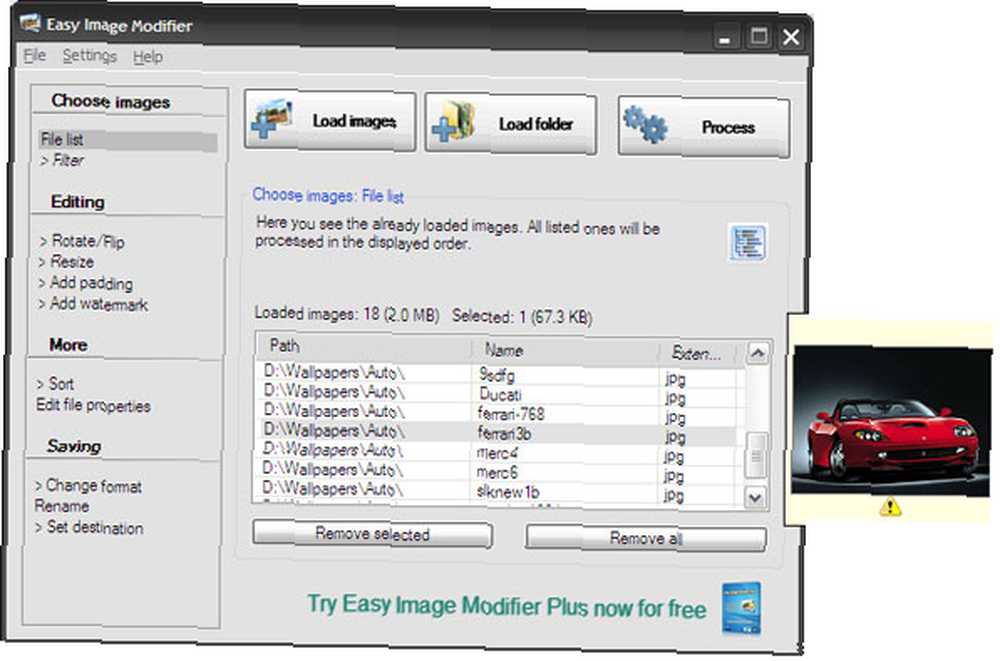
Načtěte jeden obrázek nebo složku obrázků (nebo je přetáhněte) pomocí programu Easy Image Modifier, klikněte na Proces a výchozí nastavení změní formát souboru na JPG a odešle jej do jiné složky na ploše. Původní obrázky zůstanou nedotčeny. Používám to k rychlému převodu PNG obrázku na JPG pro práci s blogem, aniž bych se musel uchylovat k těžkému zvedáku jako Photoshop. Můžete vyladit výchozí nastavení a zvolit, jak chcete ukládat obrázky (JPG, PNG, BMP), a také nastavit kvalitu obrazu při ukládání obrázků do výstupní složky.
Ale když chci jít za výchozí hodnoty a udělat něco víc, musím se pustit do dalších funkcí, které jsou všechny přehledně uspořádány na levé straně softwaru. Nezapomeňte, že můžete vybrat jeden obrázek nebo sadu obrázků ve složce (včetně podsložek) pro dávkové zpracování jediným kliknutím. Při dávkovém zpracování můžete vybrat vybrané obrázky z fronty.
Úpravy obrázků
1. Zarovnání můžete změnit otočením a převrácením obrazu výběrem možnosti z rozbalovací nabídky.
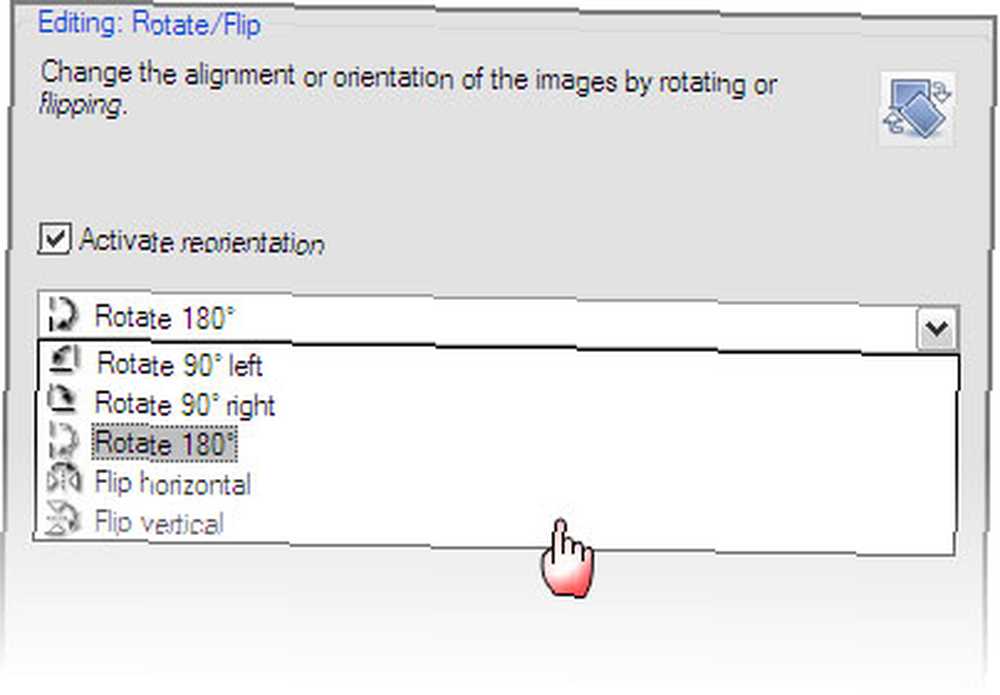
2. Blogování vyžaduje, aby člověk dodržoval přísné rozměry obrázku. Pomocí možností Změnit velikost můžete zachovat poměrný poměr při změně rozměrů obrázku.
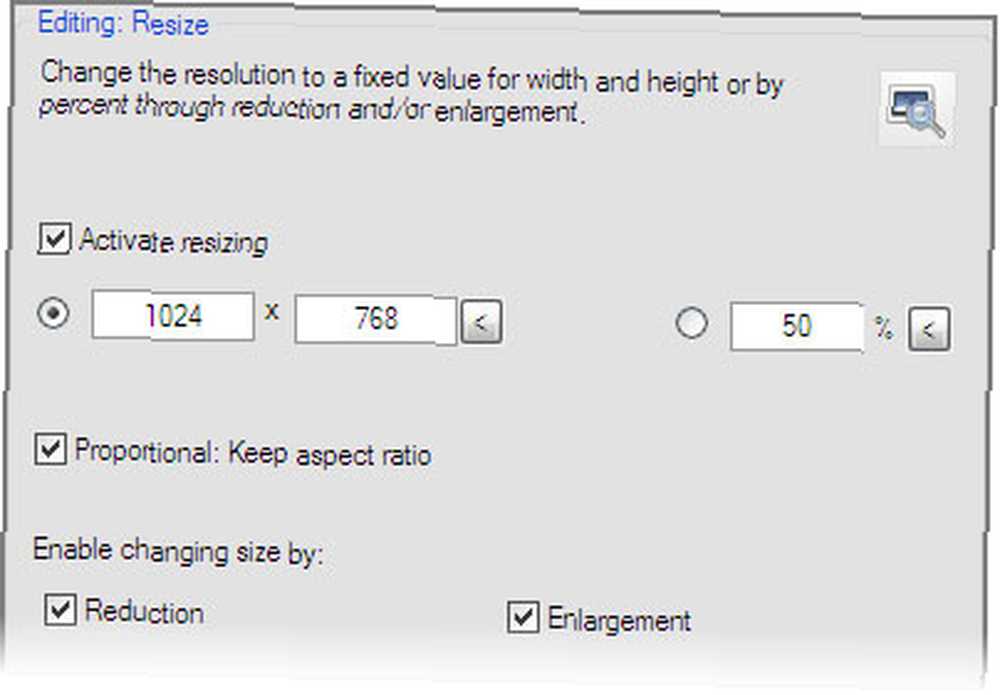
3. Práce s obrázky pro web musí zohledňovat různá rozlišení a také text kolem obrázku se proti obrázku nevytváří. Obrázek můžete vložit přidáním barvy výplně, která odpovídá webové stránce.
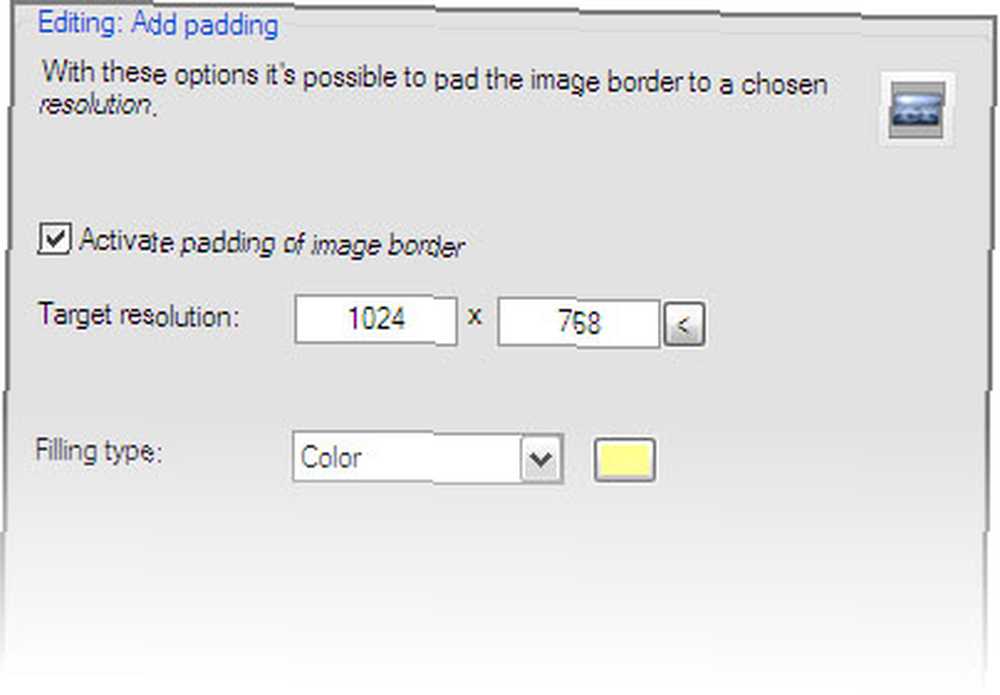
4. Chcete-li chránit svůj obrázek před falešným kopírováním, přidejte do fotografie vodoznak vložením textového řetězce na fotografii.
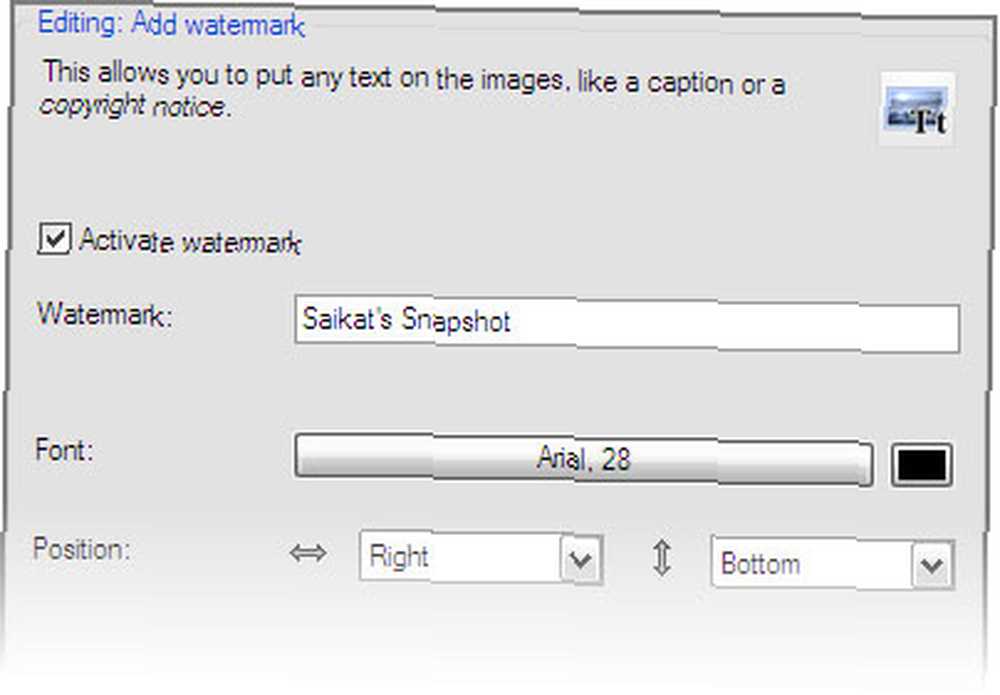
Zajímavé poznámky
Filtr: Nastavením konkrétních hodnot pro cestu, název, příponu a velikost můžete odfiltrovat určité obrázky při zpracování zbývajících.
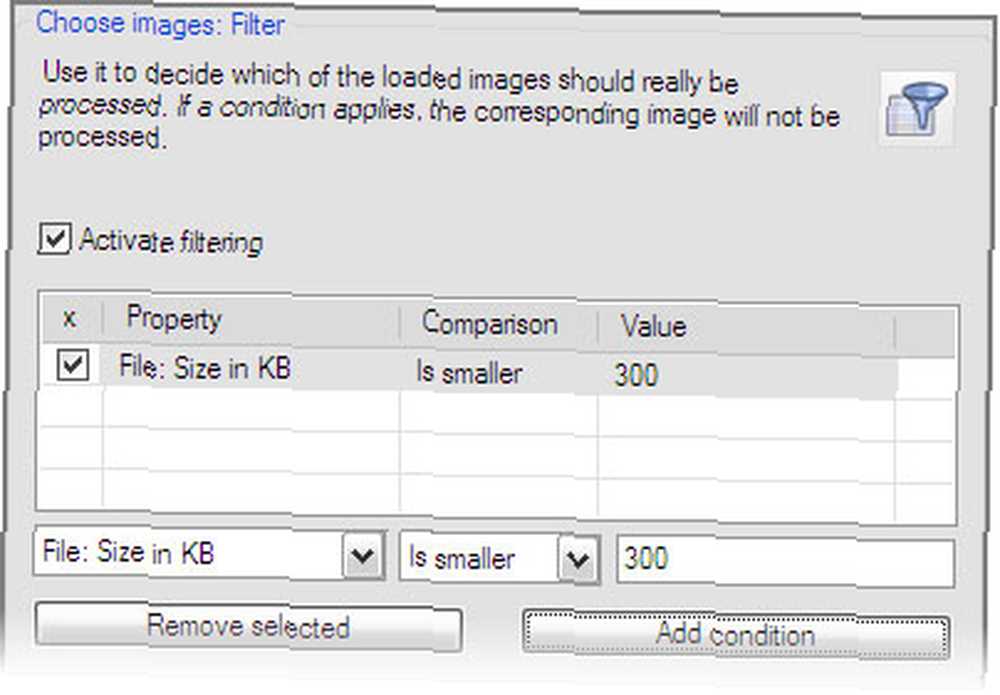
Seřadit obrázky: Řekněme, že přejmenujete sadu obrázků. Funkci třídění můžete použít k uspořádání obrázků v určitém pořadí tak, aby přejmenování nešlo na seno.
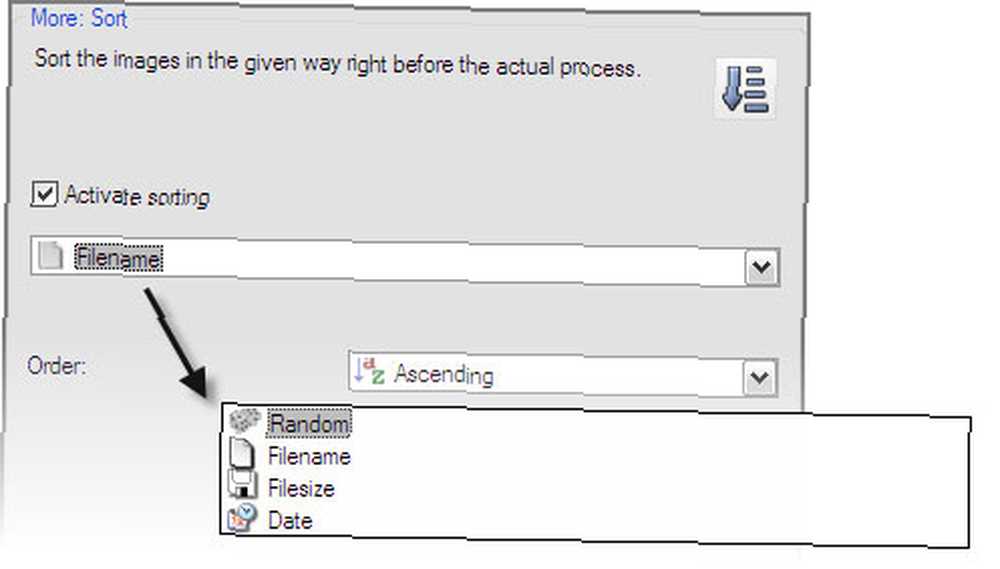
Smazat metadat: Jediným kliknutím můžete odstranit všechny meta-informace (data EXIF a komentáře k souborům) a upravit datum fotografie.
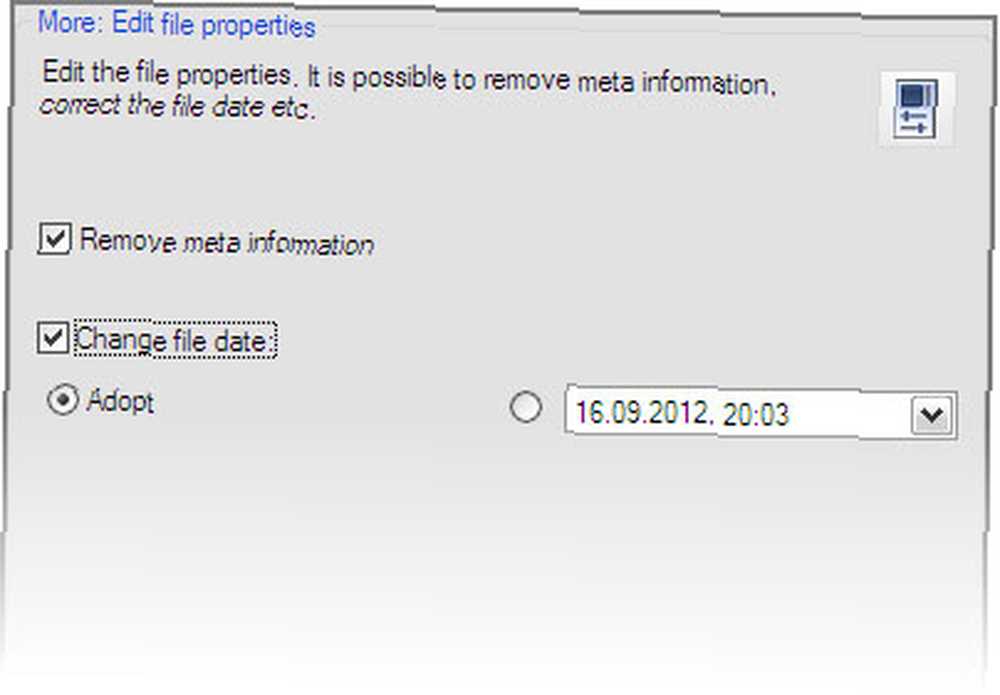
Kromě přidání efektů a dalších prvků mi program Easy Image Modifier umožňuje přepracovat obrázky pro všechny základní úkoly. Těžké zvedání seriózního grafického editoru stranou byste měli mít vždy tak blízký program jako je tento (nebo jeden z vašich výběru). Přenosná aplikace je výhodná, protože dobře… je přenosná. Líbí se vám software Easy Image Modifier? Pokud ne, řekněte nám proč ... pokud ano, také řekněte proč.











